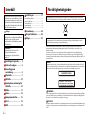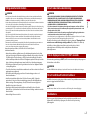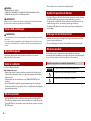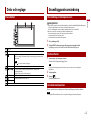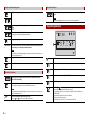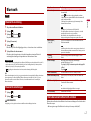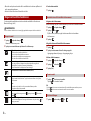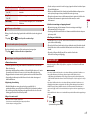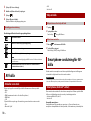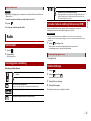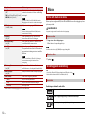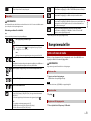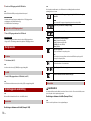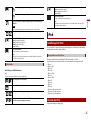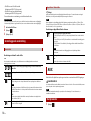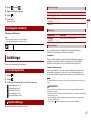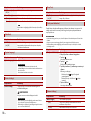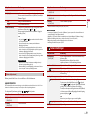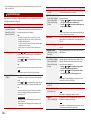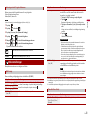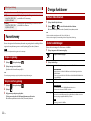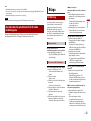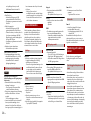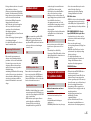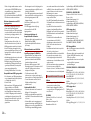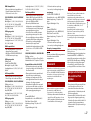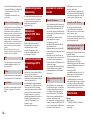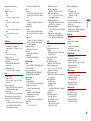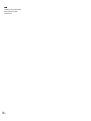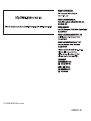Pioneer AVH-A100DVD Användarmanual
- Kategori
- Mottagare för bilmedia
- Typ
- Användarmanual
Denna manual är också lämplig för

Svenska
AVH-A200BT
AVH-A100DVD
DVD RDS AV-MOTTAGARE
Bruksanvisning

2Sv
Viktigt
■Försiktighetsåtgärder ...... 2
■Delar och reglage.............. 5
■Grundläggande
användning ....................... 5
■Bluetooth........................... 7
■AV-källa............................ 10
■Smartphone-anslutning för
AV-källa............................ 10
■Radio................................ 11
■Skiva ................................ 12
■Komprimerade filer ........ 13
■iPod.................................. 15
■AUX .................................. 16
■Inställningar .................... 17
Visa inställningsskärmen......................................... 17
Systeminställningar................................................... 17
Temainställningar ...................................................... 19
Ljudinställningar ........................................................ 20
Videoinställningar...................................................... 21
■Favoritmeny..................... 22
■Övriga funktioner ........... 22
■Bilaga ............................... 23
Innehåll
Tack för att du valt en Pioneer-produkt.
Läs igenom dessa instruktioner så att du
vet hur du använder din modell korrekt.
Efter att du har läst klart instruktionerna,
förvara det här dokumentet på ett säkert
ställe för framtida referens.
Skärmbilderna som visas i exemplen kan
skilja sig från de verkliga skärmbilderna,
vilka kan ändras utan föregående
meddelande för att förbättra prestanda
och funktioner.
Fjärrkontroll
Fjärrkontrollen säljs separat. För
detaljerad information om
användningen, se fjärrkontrollens
handbok.
Privata hushåll inom EU:s medlemsstater, i Schweiz och Norge, kan återvinna sina elektroniska
produkter gratis vid utsedda uppsamlingsplatser eller hos en återförsäljare (om du köper en ny
liknande produkt).
För länder som inte nämns ovan, kontakta dina lokala myndigheter för korrekt avfallshantering.
Genom att göra så kommer du se till att din kasserade produkt genomgår nödvändig behandling,
återvinning och materialåtervinning och därmed förhindrar potentiella negativa effekter på miljön och
människors hälsa.
VARNING
Spår och öppningar i höljet är avsedda för ventilation för att säkerställa att produkten fungerar pålitligt,
och för att skydda den mot överhettning. För att förhindra brandrisk ska öppningarna aldrig blockeras
eller täckas över med föremål (såsom papper, mattor, tyg).
Den här produkten har utvärderats för användning i tempererade och tropiska klimatförhållanden ihop
med ljud- och videoapparater och andra liknande typer av elektroniska apparater - säkerhetskrav, IEC
60065.
Försiktighetsåtgärder
Viss lagstiftning kan förbjuda eller begränsa installation och användning av denna produkt i ditt
fordon. Följ all lagstiftning och förordningar gällande användning och installation av denna produkt.
Om du vill kassera denna produkt, blanda den inte med hushållsavfallet. Det finns ett separat
insamlingssystem för förbrukade elektroniska produkter i enlighet med lagstiftning som kräver
korrekt hantering, återvinning och materialåtervinning.
VARNING
Denna produkt är en Klass 1 laserprodukt klassificerad enligt säkerhet för laserprodukter, IEC 60825-
1:2007, och innehåller en klass 1M lasermodul. För att säkerställa fortsatt säkerhet, ta inte bort höljen
eller försöka få åtkomst till produktens insida. Överlåt all service till kvalificerad personal.
LASERPRODUKT AV KLASS 1
VAR FÖRSIKTIG! – OSYNLIG OCH SYNLIG
LASERSTRÅLNING AV KLASS 1M VID ÖPPNING,
TITTA INTE DIREKT MED OPTISKA INSTRUMENT.
VARNING

3Sv
Svenska
VARNING
• Försök inte att själv installera eller underhålla denna produkt. Om denna produkt installeras eller
underhålls av personer som saknar utbildning och fackkunskaper om elektronisk utrustning och
biltillbehör, riskerar du att utsätta dig för elektriska stötar, skada eller andra faror.
• Låt inte denna produkt komma i kontakt med vätska. Det kan orsaka elstötar. Kontakt med vätska kan
också orsaka skador på produkten, rökutveckling eller överhettning.
• Om vätska eller främmande ämnen kommer in i produkten, parkera fordonet på en säker plats, stäng
av tändningen (ACC OFF) omedelbart och kontakta din återförsäljare eller närmaste auktoriserade
Pioneer-servicecenter. Använd inte produkten i detta skick, eftersom det kan orsaka brand, elstötar
eller andra fel.
• Om rök, konstiga ljud eller lukter kommer från produkten, eller om andra onormala tecken syns på
LCD-skärmen, stäng av strömmen omedelbart och kontakta din återförsäljare eller närmaste
auktoriserade Pioneer-servicecenter. Om du använder produkten i detta skick kan det orsaka
permanenta skador på systemet.
• Demontera eller modifiera inte denna produkt, då det finns högspänningskomponenter inuti som
kan orsaka elstötar. Kontakta alltid din återförsäljare eller närmaste auktoriserade Pioneer-
servicecenter för intern inspektion, justering eller reparation.
Innan du använder produkten, se till att du läst och förstår följande
säkerhetsinformation:
• Använd inte produkten, applikationerna eller backkameraalternativet (om du köpt
detta) om det på något sätt distraherar dig från att framföra fordonet på ett säkert sätt.
Följ alltid reglerna för säker körning, och följ alla existerade trafikregler. Om du har
svårt att använda produkten ska du köra in till vägkanten, parkera fordonet på en säker
plats och aktivera parkeringsbromsen innan du utför de nödvändiga justeringarna.
• Ställ aldrig in produktens volym så högt att du inte kan höra den omgivande trafiken
och utryckningsfordon.
• För att öka säkerheten är vissa funktioner inaktiverade om fordonet inte står stilla med
parkeringsbromsen aktiverad.
• Håll denna handbok tillgänglig som referens för användningsprocedurer och
säkerhetsinformation.
• Installera inte produkten där den kan (i) blockera förarens synfält, (ii) påverka
prestandan hos något av fordonets användningssystem eller säkerhetsfunktioner,
inklusive airbags eller varningslampor, eller (iii) försämra förarens möjlighet att
framföra fordonet på ett säkert sätt.
• Kom ihåg att alltid använda säkerhetsbältet när du framför fordonet. Om du är
inblandad i en olycka kan dina skador bli avsevärt mera allvarliga om du inte använder
säkerhetsbältet.
• Använd aldrig hörlurar när du kör.
Viktig säkerhetsinformation
VARNING
• DEN LJUSGRÖNA LEDNINGEN I STRÖMANSLUTNINGEN ÄR AVSEDD FÖR ATT DETEKTERA
PARKERINGSSTATUSEN, OCH MÅSTE ANSLUTAS TILL STRÖMFÖRSÖRJNINGSSIDAN PÅ
PARKERINGSBROMSSWITCHEN. OM DENNA LEDNING INTE ÄR ANSLUTEN OCH ANVÄNDS
KORREKT KAN DET BRYTA MOT GÄLLANDE LAGSTIFTNING, OCH DET KAN LEDA TILL
ALLVARLIGA PERSON- OCH EGENDOMSSKADOR.
• Försök inte mixtra med eller inaktivera parkeringsbromslåssystemet, som finns där för din
säkerhet. Om du mixtrar med eller inaktiverar parkeringsbromslåssystemet kan det orsaka
allvarliga skador eller dödsfall.
• För att undvika risken för skador eller att bryta mot gällande lagstiftning är produkten inte
avsedd att användas med en videobild som är synlig för föraren.
• I vissa länder kan det vara olagligt att titta på en videobild på en display i ett fordon, även för andra
personer än föraren. Där sådana bestämmelser gäller måste de följas.
Om du försöker titta på en videobild medan du kör visas varningen ”Viewing of front
seat video source while driving is strictly prohibited.” på skärmen. För att titta på
videobilder på denna display, stanna fordonet på en säker plats och dra åt
parkeringsbromsen. Håll bromspedalen nedtryckt innan du inaktiverar
parkeringsbromsen.
Videoutmatningsanslutningen (V OUT) är till för att ansluta en display så att passagerare
i baksätet kan se videobilder.
VARNING
Installera ALDRIG den bakre displayen på en plats där föraren kan se videobilder under körningen.
Ha alltid fordonets motor igång när produkten används. Om produkten används utan att
motorn är igång kan batteriet laddas ur.
VARNING
Installera inte produkten i ett fordon som inte har en ACC-ledning eller -kretsar tillgängliga.
Med den separat sålda backkameran kan du använda denna produkt som ett
hjälpmedel för att hålla koll på släpvagnar, eller för att backa in på en trång
parkeringsplats.
För att säkerställa säker körning
När en display ansluten till V OUT används
För att undvika att batteriet laddas ur
Backkamera

4Sv
VARNING
• SKÄRMBILDEN KAN VISAS OMVÄND.
• ANVÄND ENDAST INMATNINGEN FÖR OMVÄND ELLER SPEGELVÄND BACKKAMERA. ANNAN
ANVÄNDNING KAN ORSAKA PERSON- ELLER EGENDOMSSKADOR.
VAR FÖRSIKTIG!
Backläget är avsett för att använda denna produkt som ett hjälpmedel för att hålla koll på släpvagnar
eller medan du backar. Använd inte denna funktion som underhållning.
VAR FÖRSIKTIG!
• För att förhindra dataförlust och skador på lagringsenheten, ta aldrig bort den från produkten medan
data överförs.
• Pioneer kan inte garantera kompatibiliteten med alla USB-lagringsenheter, och tar inget ansvar för
dataförluster på en mediaspelare, iPhone, smartphone eller andra enheter medan denna produkt
används.
Om produkten inte fungerar korrekt, kontakta din återförsäljare eller närmaste
auktoriserade Pioneer-servicecenter.
Besök oss på följande webbplats:
http://www.pioneer-car.eu
• Registrera din produkt. Vi registrerar detaljerna om ditt inköp för att hjälpa dig att
referera till denna information i händelse av ett försäkringsanspråk som till exempel
förlust eller stöld.
• Vi tillhandahåller den senaste informationen om PIONEER CORPORATION på vår
webbplats.
• Pioneer tillhandahåller regelbundet programvaruuppdateringar för att ytterligare
förbättra sina produkter. På supportdelen av Pioneer:s webbplats finns alla tillgängliga
programvaruuppdateringar.
• Denna produkt fungerar inte korrekt i andra områden än Europa. Funktionen RDS
(Radio Data System) fungerar endast i områden där FM-stationer sänder RDS-signaler.
Tjänsten RDS-TMC kan också användas i områden där det finns en station som sänder
RDS-TMC-signalen.
Hantera USB-anslutningen
Om problem uppstår
Besök vår webbplats
Om denna produkt
• Pioneer CarStereo-Pass är endast för användning i Tyskland.
• Utsätt inte LCD-skärmen för direkt solljus när denna produkt inte används. Detta kan
leda till fel på LCD-skärmen på grund av de höga temperaturer som orsakas.
• Om du använder en mobiltelefon, håll dess antenn borta från LCD-skärmen för att
undvika störningar i videon, som till exempel prickar, färgade ränder, etc.
• För att skydda LCD-skärmen från skador, tryck bara på skärmen med fingrarna, och
tryck försiktigt.
• Informationen raderas genom att koppla bort den gula kabeln från batteriet (eller
genom att ta bort själva batteriet).
• En del av inställningarna och det inspelade innehållet kommer inte att återställas.
Denna handbok använder diagram med verkliga skärmbilder för att beskriva
användningen. Men skärmbilderna på vissa enheter kanske inte överensstämmer med
de som visas i denna handbok, beroende på vilken modell som används.
Skydda LCD-panelen och skärmen
Noteringar om det interna minnet
Om denna handbok
Betydelsen av symboler som används i denna handbok
Detta indikerar modellnamn som stödjer de beskrivna funktionerna.
Detta indikerar att trycka på lämplig tangent på pekskärmen.
Detta indikerar att hålla in lämplig tangent på pekskärmen.
A000BT

5Sv
Svenska
Delar och reglage
Huvudenhet
VOL (+/-)
MUTE
Tryck för att visa toppmenyskärmen.
Håll in för att stänga av strömmen. Slå på strömmen igen genom att trycka på
någon knapp.
Obs!
Ikonen visas när strömmen är påslagen.
DISP Tryck för att slå på eller stänga av displayen.
eller Utför manuell stationssökning, snabbspolar framåt och bakåt samt
spårsökningskontroller.
Tryck för att svara på eller avsluta ett samtal.
RESET Tryck för att återställa mikroprocessorn (sida 5).
Se Sätta i och mata ut en skiva (sida 12).
Skivöppning
LCD-skärm
VAR FÖRSIKTIG!
• Tryck på RESET-knappen för att återställa inställningar och inspelat innehåll till fabriksinställningarna.
– Utför inte denna funktion när en enhet är ansluten till denna produkt.
– En del av inställningarna och det inspelade innehållet kommer inte att återställas.
• Mikroprocessorn måste återställas om följande förhållanden råder:
– Innan denna produkt används för första gången efter installation.
– Om denna produkt inte fungerar korrekt.
– Om du har problem med att använda systemet.
1 Slå av tändningen (AV).
2 Tryck på RESET med en pennspets eller något annat spetsigt föremål.
Inställningar och inspelat innehåll återställs till fabriksinställningarna.
1 Starta motorn och starta upp systemet.
Skärmen [Select Program Language] visas.
Obs!
Från och med andra gången kommer skärmen som visas variera beroende på tidigare
förhållanden.
2 Tryck på språket.
3 Tryck på .
Toppmenyskärmen visas.
Du kan använda denna produkt genom att trycka med fingrarna direkt på skärmen.
Obs!
För att skydda LCD-skärmen från skador bör du trycka försiktigt på skärmen med fingrarna.
Grundläggande användning
Återställning av mikroprocessorn
Starta enheten
Använda touchpanelen

6Sv
Vanliga pekskärmstangenter
Växlar mellan uppspelning och paus.
Hoppar över filer (eller spår) framåt eller bakåt.
Utför snabbspolning bakåt eller framåt.
Tryck igen för att ändra uppspelningshastigheten.
Stoppar uppspelning.
Textinformatio
n
När alla tecken inte syns, rullas resten av texten automatiskt på displayen. Du
visar tecken genom att peka på textinformationen.
Obs!
Denna funktion är endast tillgänglig om du stannar fordonet på en säker plats och
drar åt parkeringsbromsen.
Återgår till föregående skärm.
Stäng skärmen.
Använda listskärmar
Om du pekar på ett objekt i listan kan du förfina sökalternativen och gå
vidare till nästa handling.
Visas när alla tecken inte visas i visningsområdet.
Om du trycker på tangenten visas resten rullande på skärmen.
Obs!
Denna funktion är endast tillgänglig om du stannar fordonet på en säker plats och
drar åt parkeringsbromsen.
Visas när alternativen inte kan visas på en sida.
Peka på eller för att visa eventuella dolda objekt.
Använda tidslisten
Du kan byta uppspelningspunkt genom att dra tangenten åt ena eller andra
hållet.
Obs!
Tidslistens tillgänglighet kan variera beroende på aktiveringskällan.
Toppmenyskärmen
Källikoner
Ställa in tid och datum (sida 22)
Inställningar (sida 17) och Favoritmeny (sida 22)
Handsfree-telefoni (sida 8) (AVH-A205BT)
AV-källa av
Om du väljer , kan du stänga av nästan alla funktioner.
Enheten aktiveras om följande funktioner används:
• Inkommande samtal tas emot (endast för handsfree-telefoni via Bluetooth).
(AVH-A200BT)
• En backkameravy matas in när fordonet backar.
• En knapp på enheten trycks in.
• Tändningen slås av (ACC OFF), och slås sedan på (ACC ON).
4821
6/10
CD/D VD
USBRadio
BluetoothAudio
Camera
AUX

7Sv
Svenska
1 Slå på enhetens Bluetooth-funktion.
2 Tryck på .
3 Tryck på och sedan .
Menyskärmen Bluetooth visas.
4 Tryck på [Connection].
5 Tryck på .
Enheten börjar söka efter tillgängliga enheter, och visar dem sedan i enhetslistan.
6 Tryck på Bluetooth-enhetsnamnet.
Efter att en enhet har registrerats på korrekt sätt upprättar systemet en Bluetooth-
anslutning. När anslutningen har upprättats visas enhetens namn i listan.
ANMÄRKNINGAR
• Om tre enheter redan är parkopplade visas [Memory Full]. Radera en parkopplad enhet först (sida 7).
• Om din enhet stöder SSP (Säker Enkel Länkning) visas ett sexsiffrigt nummer på denna produkts
bildskärm. Tryck på [Yes] för att parkoppla enheten.
• är ogiltigt när enheten redan är ansluten, under anslutning eller frånkopplad.
TIPS
Bluetooth-anslutningen kan också göras genom att detektera denna produkt från Bluetooth-enheten.
Innan registreringen, se till att [Visibility] i [Bluetooth]-menyn är inställt på [On] (sida 7). För mer
information om att använda en Bluetooth-enhet, se användarinstruktionerna som medföljde
Bluetooth-enheten.
1 Tryck på .
2 Tryck på och sedan .
VAR FÖRSIKTIG!
Stäng aldrig av och koppla bort enheten medan Bluetooth-inställningen bearbetas.
Bluetooth
Bluetooth-anslutning
Bluetooth-inställningar
A200BT
Du kan växla mellan de anslutna Bluetooth-enheterna med knappen för att växla enhet i
Bluetooth-menyn.
• Du kan registrera upp till tre Bluetooth-enheter på denna produkt (sida 7).
Menyalternativ Beskrivning
[Connection] Anslut, koppla bort eller radera en registrerad Bluetooth-
enhet manuellt.
Tryck på för att radera den registrerade enheten.
För att ansluta en registrerad Bluetooth-enhet manuellt,
tryck på enhetens namn.
För att koppla bort enheten, tryck på namnet på den
anslutna enheten i listan.
Obs!
Anslut Bluetooth-enheten manuellt i följande fall:
• Två eller flera Bluetooth-enheter är registrerade, och du vill
manuellt välja den enhet som ska användas.
• Du vill ansluta en bortkopplad Bluetooth-enhet igen.
•
Av någon anledning kan anslutningen inte upprättas automatiskt.
[Auto Connect]
[On] [Off]
Välj [On] för att ansluta den senast anslutna Bluetooth-
enheten automatiskt.
Obs!
Om två Bluetooth-enheter anslöts senaste gången ansluts de två
enheterna till denna produkt automatiskt i den ordning som de är
registrerade i enhetslistan.
[Visibility]
[On] [Off]
Välj [On] för att göra denna produkt synlig för andra
enheter.
[PIN Code Input] Ändra PIN-koden för Bluetooth-anslutningen.
Standard-PIN-koden är ”0000”.
1 Tryck på [0] till [9] för att mata in pin-koden (upp till 8
siffror).
2 Tryck på .
[Device Information] Visa enhetsnamn och adress för denna produkt.
[Bluetooth Memory Clear] Tryck på [Clear] och sedan [OK] för att rensa Bluetooth-
minnet.
[BT Software Update] Uppdaterar programvaruversionen för Bluetooth genom
att ansluta det externa minnet.
TIPS
Denna funktion är tillgänglig när källan är avstängd.
[BT Version Info.] Visa Bluetooth-versionen.
Växla den anslutna Bluetooth-enheten

8Sv
• Bluetooth-audiospelaren kan växlas till de andra Bluetooth-enheterna på Bluetooth
audio-uppspelningsskärmen.
• Endast en enhet kan anslutas för handsfree-telefoni.
För att använda denna funktion måste du ansluta din mobiltelefon till enheten via
Bluetooth i förväg (sida 7).
VAR FÖRSIKTIG!
För din och andras säkerhet bör du i största möjliga grad undvika att prata i telefon medan du kör.
1 Tryck på och peka sedan på .
Skärmen för telefonmenyn visas.
2 Tryck på en av samtalsikonerna på skärmen för telefonmenyn.
Ringa med handsfreefunktionen
Ringa ett samtal
Följande alternativ visas.
• Namnet på den aktuella mobiltelefonen
• Lista den aktuella mobiltelefonens nummer
• Den aktuella mobiltelefonens mottagningsstatus
• Den aktuella mobiltelefonens batteristatus
Första sökning av telefonboken.
Varje gång du trycker på knappen kan språket växla mellan engelska och
systemspråket, beroende på systemets språkinställning.
Peka på listområdet för att stoppa den första sökningen.
Använda listan för förinställda telefonnummer (sida 8)
Använda telefonboken
Välj en kontakt från telefonboken. Tryck på önskat namn i listan och välj sedan
telefonnumret.
TIPS
• Kontakterna i din telefon överförs automatiskt till denna produkt.
• Uppdatera telefonboken manuellt.
Använda samtalshistorik
Ring ett samtal från mottagna samtal , uppringda samtal , eller missade
samtal .
Direkt inmatning av telefonnummer
Använd nummerknapparna för att ange telefonnumret och tryck sedan på för
att ringa ett samtal.
▶För att avsluta samtalet
1 Tryck på .
▶Registrera ett telefonnummer
Du kan enkelt lagra upp till sex telefonnummer per enhet som förinställda nummer.
1 Tryck på och peka sedan på .
2 Tryck på eller .
På [Phone Book]-skärmen, tryck på önskat namn för att visa kontaktens
telefonnummer.
3 Tryck på .
▶Ringa från listan med förinställda telefonnummer
1 Tryck på .
2 Tryck på önskat nummer i listan för att ringa upp det.
Uppringningsskärmen dyker upp och uppringning börjar.
▶Radera ett telefonnummer
1 Tryck på och peka sedan på .
2 Tryck på och sedan .
3 Tryck på [Yes].
1 Tryck på för att svara på samtalet.
Tryck på för att avsluta samtalet.
TIPS
• Tryck på när du tar emot ett väntande samtal för att växla till att prata med den personen.
• Tryck på när du tar emot ett väntande samtal för att avvisa samtalet.
1 Tryck på , peka sedan på och .
Använda listorna för förinställda telefonnummer
Ta emot samtal
Telefoninställningar

9Sv
Svenska
Du kan gå över till sekretessläget (prata direkt i mobiltelefonen) under ett pågående
samtal.
1 Tryck på eller för att slå på eller av sekretessläget.
Den här produkten kan anpassas till den andra partens lyssningsvolym.
1 Tryck på för att växla mellan de tre volymnivåerna.
▶Allmänna kommentarer
• Vi kan inte garantera att det går att ansluta till alla mobiltelefoner som har trådlös
Bluetooth-teknologi.
• Avståndet på siktlinjen mellan produkten och din mobiltelefon måste vara 10 meter
eller mindre när du skickar och tar emot röst och data via Bluetooth-teknologi.
• Ringsignalen kanske inte matas ut via högtalarna med vissa mobiltelefonmodeller.
• Om privatläget är aktiverat på mobiltelefonen så kanske du inte kan ringa med
handsfreefunktionen.
▶Registrering och anslutning
• Mobiltelefonfunktioner varierar beroende på typ av mobiltelefon. Se
användarhandboken som medföljde din mobiltelefon för detaljerade instruktioner.
• När överföring av telefonbok inte fungerar, koppla från telefonen och utför sedan
länkning igen från din telefon till denna produkt.
▶Ringa och ta emot samtal
• Du kan höra brus i följande situationer:
– När du besvarar ett samtal med hjälp av knappen på telefonen.
– När den andra personen lägger på luren.
Menyalternativ Beskrivning
[Auto Answer]
[On] [Off]
Välj [On] för att besvara ett inkommande samtal
automatiskt.
[Ring Tone]
[On] [Off]
Välj [On] om ringsignalen inte hörs i bilens högtalare.
[Invert Name] Välj [Yes] för att ändra ordningen på för- och efternamn i
telefonboken.
Inställning av sekretessläget
Justera den andra partens lyssningsvolym
Anmärkningar om att ringa med handsfreefunktionen
• Om den andra personen inte hör vad du säger på grund av eko kan du sänka volymen
för handsfreefunktionen.
• Med vissa mobiltelefonmodeller så kanske inte handsfreefunktionen fungerar, även
om du trycker på knappen Svara på mobiltelefonen när någon ringer.
• Det registrerade namnet visas om telefonnumret redan är registrerat i telefonboken.
Om samma telefonnummer är registrerat under olika namn, visas endast
telefonnumret.
▶Historiken över mottagna och uppringda samtal
• Du kan inte ringa upp ett okänt nummer i listan över mottagna samtal (inget
telefonnummer visas för dessa poster).
• Om du ringer direkt från mobiltelefonen så kommer samtalshistoriken inte att sparas
på denna produkt.
▶Överföring av telefonböcker
• Om det finns fler än 1 000 poster i telefonboken i din mobiltelefon så kanske inte alla
poster laddas ner fullständigt.
• Beroende på telefonen, kanske inte den här produkten kan visa telefonboken korrekt.
• Om telefonboken i telefonen innehåller bilddata, kanske inte telefonboken överförs
korrekt.
• Beroende på vilken mobiltelefonmodell som används så kanske inte
telefonboksöverföringen är tillgänglig.
Innan du använder en Bluetooth-ljudspelare, registrera och anslut enheten till denna
produkt (sida 7).
ANMÄRKNINGAR
• Beroende på den Bluetooth-ljudspelare som är ansluten till denna produkt kan de funktioner som
kan användas tillsammans med denna produkt vara begränsade till följande två nivåer:
– A2DP (Advanced Audio Distribution Profile): Det går endast att spela upp låtar i din ljudspelare.
– A2DP och AVRCP (Audio/Video Remote Control Profile): Det går bl. a. att spela upp, pausa och välja
låtar.
• Beroende på den Bluetooth-enhet som är ansluten till denna produkt kan de funktioner som är
tillgängliga med produkten vara begränsade eller skilja sig från beskrivningen i denna handbok.
• Medan du lyssnar på låtar på din Bluetooth-enhet, avstå från att använda telefonfunktionen så
mycket som möjligt. Om du försöker använda denna, kan signalen orsaka brus i uppspelningen av
låten.
• När du talar i Bluetooth-enheten som är ansluten till denna produkt via Bluetooth kan uppspelningen
pausas.
1 Tryck på .
2 Tryck på och sedan .
Systeminställningsskärmen visas.
Bluetooth-ljud

10Sv
3 Tryck på [AV Source Settings].
4 Bekräfta att [Bluetooth Audio] är påslaget.
5 Tryck på .
6 Tryck på [Bluetooth Audio].
Skärmen för Bluetooth-ljuduppspelning visas.
Beskrivning av Bluetooth audio-uppspelningsskärm
Du kan spela upp eller använda följande källor tillsammans med denna produkt.
• Radio
• CD
• ROM (komprimerade audio- eller videofiler på skivor)
• DVD-Video
• USB
Följande källor kan spelas upp eller användas genom att ansluta en extern enhet.
• iPod
• Bluetooth®-ljud*
Grundläggande användning
Spårnummerindikator
Ställer in ett område för upprepad uppspelning.
Spelar filer i slumpvis ordning.
Väljer en fil eller mapp från listan att spela upp.
Obs!
Denna funktion är endast tillgänglig när AVRCP-versionen för Bluetooth-enheten
är 1.4 eller senare.
Växlar mellan Bluetooth-enheter när enheterna är anslutna till denna
produkt via Bluetooth (sida 7).
AV-källa
AV-källor som stöds
• AUX
* AVH-A200BT
1 Tryck på .
2 Tryck på källans ikon.
Om du väljer stängs AV-källan av.
1 Peka på på skärmen med AV-källa.
2 Tryck på källans tangent.
Om du väljer [AV OFF] stängs AV-källan av.
När du använder en smartphone med denna produkt konfigureras inställningarna
automatiskt i enlighet med den enhet som ska anslutas.
ANMÄRKNINGAR
• Användningsmetoderna kan variera beroende på din smartphone och dess programvaruversion.
• Beroende ditt smartphone-operativsystem kanske det inte är kompatibelt med denna enhet.
Dessa metoder kan användas för att ansluta en smartphone till denna produkt. Vilka
källor som är tillgängliga varierar beroende på anslutningsmetoden.
• Ansluta via Bluetooth* (sida 11)
* AVH-A200BT
Kompatibla smartphones
Kompatibilitet med alla smartphones garanteras ej. För mer information om
smartphone-kompatibilitet med denna produkt, se informationen på vår webbplats.
Välja en källa
Källa på skärmen för att välja AV-källa
Källa i listan över källor
Smartphone-anslutning för AV-
källa
Smartphone (Android™-enhet)

11Sv
Svenska
Följande källor är tillgängliga när en smartphone är ansluten till enheten via Bluetooth.
• Bluetooth-ljud
1 Anslut en smartphone till denna produkt via Bluetooth (sida 7).
2 Tryck på .
3 Tryck på den önskade kompatibla källan.
1 Tryck på .
2 Tryck på [Radio].
Radioskärmen visas.
Beskrivning av Radioskärmen
Ansluta via Bluetooth
Radio
Startprocedur
Grundläggande användning
Hämta den förinställda kanalen som sparats till en tangent från
minnet.
Sparar den aktuella sändningsfrekvensen till en tangent.
Visar listan med förinställda kanaler.
Välj en post i listan ([1] till [6]) för att växla till den förinställda kanalen.
Väljer FM1-, FM2-, FM3-, MW- eller LW-bandet.
Utför funktionen BSM (bästa stationer-minnet) (sida 11).
A200BT
Funktionen BSM (minne för bästa kanaler) lagrar automatiskt de sex starkaste
sändningsfrekvenserna under snabbvalstangenterna [1] till [6].
ANMÄRKNINGAR
• Om du sparar sändningsfrekvenser med BSM kan dessa ersätta de som du redan har sparat.
• Radiofrekvenser som sparats tidigare kan ligga kvar i minnet om antalet sparade frekvenser inte har
nått gränsen.
1 Tryck på för att börja söka.
När du söker de sex starkaste sändningsfrekvenserna sparas under
snabbvalstangenterna i ordning efter signalstyrkan.
1 Tryck på [Cancel].
1 Tryck på .
2 Tryck på och sedan .
Systeminställningsskärmen visas.
3 Tryck på [AV Source Settings].
4 Tryck på [Radio settings].
Menyalternativen kan variera i enlighet med källan.
Manuell stationssökning
Stationssökning eller konstant stationssökning
Släpp tangenten inom några sekunder för att hoppa till närmsta station
från den aktuella frekvensen. Håll in tangenten i flera sekunder för att
utföra kontinuerlig stationssökning.
Spara de starkaste sändningsfrekvenserna (BSM)
För att avbryta lagringsprocessen
Radioinställningar

12Sv
* Denna funktion är endast tillgänglig när du tar emot FM-bandet.
Menyalternativ Beskrivning
[Local]
[Off]
FM: [Level1] [Level2] [Level3] [Level4]
MW/LW: [Level1] [Level2]
Med lokal stationssökning kan du ställa in
endast de radiostationer som har en tillräckligt
stark signal.
Obs!
[Level4] för FM och [Level2] för MW/LW är endast
tillgängligt med de stationer som har starkast signal.
[FM Step]
[100kHz] [50kHz]
Välj stationssökningssteget för FM-bandet.
Obs!
Stationssökningssteget förblir vid [50kHz] under
manuell stationssökning.
[Regional]*
[On] [Off]
Växlar inställningen för om områdeskoden
kontrolleras under Auto PI-sökningen.
[Alternative FREQ]*
[On] [Off]
Tillåt att enheten ställer in en annan frekvens
som tillhandahåller samma station.
[Auto PI]
[On] [Off]
Söker efter samma PI-kodsändningsstation
(Program Identification) från alla frekvensband
automatiskt när sändningsstationen innehåller
RDS-data.
Obs!
Även om du ställer in på [Off] utförs PI-sökningen
automatiskt om mottagaren inte kan få bra
mottagning.
[TA Interrupt]*
[On] [Off]
Tar emot trafikmeddelandena från den senast
valda frekvensen, och avbryter alla andra källor.
[News Interrupt]*
[On] [Off]
Avbryt den aktuella källan med nyhetsprogram.
[Tuner Sound]* Växlar FM-mottagarens ljudkvalitet.
[Music] Ger prioritet till ljudkvaliteten.
[Talk] Ger prioritet till att förhindra störningar.
[Standard] Ger ingen effekt.
Du kan spela en vanlig musik-CD, Video-CD eller DVD-Video med den inbyggda spelaren
på denna produkt.
VAR FÖRSIKTIG!
Stoppa inte in några andra föremål än skivor i skivöppningen.
1 Stoppa in en skiva i skivöppningen.
Källan ändras och avspelningen börjar.
Obs!
Om skivan redan är isatt, välj [CD/DVD] som uppspelningskälla.
1 Tryck på .
TIPS
• Om en Video-CD med PBC (Uppspelningskontroll) PÅ spelas så visas .
• Du kan ställa in skärmstorleken för videobilden (sida 22).
Beskrivning av skärm för audio-källa
Skiva
Sätta i och mata ut en skiva
Mata in en skiva
Mata ut en skiva
Grundläggande användning
Audio-källa
Spårnummerindikator
Ställer in upprepad uppspelning för aktuell skiva/aktuellt spår.
Spelar eller spelar inte upp spår i slumpvis ordning.

13Sv
Svenska
VAR FÖRSIKTIG!
Av säkerhetsskäl kan inte videobilder visas medan fordonet är i rörelse. För att visa videobilder, stanna
på en säker plats och dra åt parkeringsbromsen.
Beskrivning av skärm för videokälla
TIPS
Peka var som helst på skärmen så visas pekpanelknappar.
Väljer ett spår i listan.
Tryck på ett spår i listan för att spela upp det.
Video-källa
Utför uppspelning en bildruta i taget.
Utför slowmotion-uppspelning.
Varje gång du trycker på ändras hastigheten i fyra steg i följande
ordning: 1/16 -> 1/8 -> 1/4 -> 1/2
TIPS
Baklänges slowmotion-uppspelning kan endast göras med Video CD.
Visar DVD-menyn.
Obs!
Denna funktion kanske inte fungerar korrekt med innehållet på vissa DVD-skivor. I
detta fall, använd pekskärmstangenterna för att styra DVD-skivan.
Ställer in upprepad uppspelning för alla filer/aktuellt kapitel/aktuell titel.
Växlar språk för ljud/undertext.
Visar det dolda funktionsfältet.
Söker efter den del du vill spela upp.
Tryck på [Title], [Chapter], [10Key] eller [Track], och ange sedan önskat nummer
från [0] till [9].
För att starta uppspelningen från det nummer du registrerade, tryck på .
TIPS
• För att avbryta ett inmatat nummer, tryck på [C].
• För DVD-Video kan du välja [Title], [Chapter] eller [10Key].
• För Video-CD kan du välja [Track] eller [10Key].*
* Endast PBC (playback control (uppspelningskontroll))
Du kan spela upp komprimerade ljud-, komprimerade video- eller stillbildsfiler som
lagrats på en skiva eller en extern lagringsenhet.
VAR FÖRSIKTIG!
Stoppa inte in några andra föremål än skivor i skivöppningen.
1 Stoppa in en skiva i skivöppningen.
Källan ändras och avspelningen börjar.
Obs!
Om skivan redan är isatt, välj [CD/DVD] som uppspelningskälla.
1 Tryck på .
1 Ta bort skyddet från USB-porten på USB-kabeln.
Väljer ljudutmatningen från [L+R], [Left], [Right], [Mix].
Denna funktion är tillgänglig för en Video-CD och DVD inspelad med LPCM-ljud.
Ändrar visningsvinkeln (video med flera vinklar).
Denna funktion är tillgänglig för en DVD som är inspelad med flera vinklar.
Fortsätter uppspelningen (bokmärke).
Denna funktion är tillgänglig för DVD-Video. Du kan spara en punkt i minnet som
ett bokmärke för en skiva (upp till fem skivor). För att radera bokmärket för en
skiva, håll in denna tangent.
Återgår och startar uppspelningen från den specificerade punkten.
Denna funktion är tillgänglig för en DVD-Video och Video-CD som har PBC
(playback control (uppspelningskontroll)).
Komprimerade filer
Sätta i och mata ut media
Mata in en skiva
Mata ut en skiva
Koppla in en USB-lagringsenhet

14Sv
2 Anslut en USB-lagringsenhet till USB-kabeln.
TIPS
Anslut USB-kabeln till USB-porten på produktens bakre panel.
ANMÄRKNINGAR
• Produkten kanske inte fungerar optimalt med vissa USB-lagringsenheter.
• Anslutning via en USB-hubb är inte möjlig.
• En USB-kabel krävs för anslutningen.
1 Dra ut USB-lagringsenheten från USB-kabeln.
ANMÄRKNINGAR
• Kontrollera att inga data bearbetas innan du drar ut USB-lagringsenheten.
• Stäng av (ACC OFF) tändningen innan du kopplar bort USB-lagringsenheten.
1 Sätt i skivan (sida 13).
TIPS
Om skivan redan är isatt, välj [CD/DVD] som uppspelningskälla.
1 Anslut USB-lagringsenheten i USB-kabeln (sida 13).
TIPS
Om USB-minnet redan har matats in, kan du välja [USB] som uppspelningskälla.
TIPS
Du kan ställa in skärmstorleken för video- och bildfiler (sida 22).
Beskrivning av skärmen audio-källa (Exempel: USB)
Koppla bort en USB-lagringsenhet
Startprocedur
För skivor
För USB
Grundläggande användning
Audio-källa
TIPS
När du pekar på textinformation, visas all information med rullningsfunktionen endast när
parkeringsbromsen är ansatt.
VAR FÖRSIKTIG!
Av säkerhetsskäl kan inte videobilder visas medan fordonet är i rörelse. För att visa videobilder, stanna
på en säker plats och dra åt parkeringsbromsen.
Beskrivning av skärmen videokälla (Exempel: Skiva)
TIPS
Peka var som helst på skärmen så visas pekpanelknappar.
Ställer in ett område för upprepad uppspelning för alla filer/aktuell mapp/
aktuell fil.
Obs!
Typer av intervall för upprepad uppspelning varierar beroende på källan.
Spelar eller spelar inte filer i slumpvis ordning.
Visar det dolda funktionsfältet.
Växlar mellan följande mediafiltyper.
[Music]: Komprimerade ljudfiler
[Video]: Komprimerade videofiler
[CD-DA]: Audio-data (CD-DA)
[Photo]: Bildfiler
Väljer en fil från listan.
Tryck på en fil i listan för att spela upp den.
TIPS
Om du trycker på en mapp i listan visas dess innehåll. Du kan spela upp en fil i
listan genom att trycka på den.
När du trycker på minnesvalsikonen medan en Android-enhet ansluts växlar den
mellan internt minne och externt minne.
Väljer föregående eller nästa mapp.
Växlar den aktuella musikinformationsvisningen.
Video-källa

15Sv
Svenska
Beskrivning av stillbildsskärmen
TIPS
Peka var som helst på skärmen så visas pekpanelknappar.
Utför uppspelning en bildruta i taget.
Utför slowmotion-uppspelning.
Ställer in ett område för upprepad uppspelning för alla filer/aktuell mapp/
aktuell fil.
Obs!
Typer av intervall för upprepad uppspelning varierar beroende på källan.
Växlar språk för ljud/undertext.
Växlar mellan följande mediafiltyper.
[Music]: Komprimerade ljudfiler
[Video]: Komprimerade videofiler
[CD-DA]: Audio-data (CD-DA)
[Photo]: Bildfiler
Väljer en fil från listan.
Tryck på en fil i listan för att spela upp den.
TIPS
Om du trycker på en mapp i listan visas dess innehåll. Du kan spela upp en fil i
listan genom att trycka på den.
Stillbildskälla
Väljer föregående eller nästa mapp.
Roterar bilden som visas 90° medurs.
Ställer in ett område för upprepad uppspelning för alla filer/aktuell mapp.
Spelar upp alla filer i det aktuella området för upprepad uppspelning eller
spelar inte upp dem i slumpmässig ordning.
När en iPod/iPhone ansluts till denna produkt konfigureras inställningarna automatiskt i
enlighet med den enhet som ska anslutas.
Denna produkt stödjer endast följande iPod/iPhone-modeller och iPod-
programvaruversioner. Andra modeller och versioner kanske inte fungerar korrekt.
• iPhone 7
• iPhone 7 Plus
• iPhone SE
• iPhone 6s
• iPhone 6s Plus
• iPhone 6
• iPhone 6 Plus
• iPhone 5s
• iPhone 5c
• iPhone 5
• iPhone 4s
• iPod touch (6:e generationen)
• iPod touch (5:e generationen)
• iPod nano (7:e generationen)
Följande anslutningar är tillgängliga.
Växlar mellan följande mediafiltyper.
[Music]: Komprimerade ljudfiler
[Video]: Komprimerade videofiler
[Photo]: Bildfiler
Väljer en fil från listan.
Tryck på en fil i listan för att spela upp den.
TIPS
Om du trycker på en mapp i listan visas dess innehåll. Du kan spela upp en fil i
listan genom att trycka på den.
iPod
Inställningar för iPod
Kompatibilitet med iPod/iPhone
Ansluta din iPod

16Sv
• iPod/iPhone med 30-stifts kontakt
Anslutning via CD-IU51 (säljs separat)
• iPod/iPhone med en snabbanslutning
Anslutning via CD-IU52 (säljs separat)
För mer information om anslutning, se installationshandboken.
ANMÄRKNINGAR
• Beroende på generationen eller versionen av din iPod kanske vissa funktioner inte är tillgängliga.
• Radera inte Apple Music® app från din iPod, eftersom vissa funktioner kanske inte är tillgängliga.
1 Anslut din iPod/iPhone.
2 Tryck på .
3 Tryck på [iPod].
Beskrivning av skärm för audio-källa
TIPS
När du pekar på textinformation, visas all information med rullningsfunktionen endast när
parkeringsbromsen är ansatt.
Grundläggande användning
Audio-källa
Ställer in ett område för upprepad uppspelning för alla i den valda listan/
aktuell låt.
Spelar upp låtar i den valda listan/albumet slumpmässigt.
Väljer en låt från listan.
Tryck på kategorin och sedan på listans titel för att spela upp den valda listan.
Obs!
Varje gång du ansluter en iPod/iPhone behövs det extra tid för att komma åt din
spellista. Om det finns 10 000 låtar på din iPod/iPhone krävs det nästan en timme
för att läsa in listan.
TIPS
När du trycker på Apple Music Radio-station på listskärmen visas Apple Music
Radio-skärmen (sida 16).
Ändrar hastigheten för ljudböcker.
Normal—Snabb—Långsam
Viktigt
Apple Music Radio kanske inte är tillgänglig i ditt land eller region. För mer information om Apple
Music Radio, besök följande webbplats: http://www.apple.com/music/
Obs!
Denna funktion är endast tillgänglig när iPod-funktionen används med en iPhone 7, iPhone 7 Plus,
iPhone SE, iPhone 6s, iPhone 6s Plus, iPhone 6, iPhone 6 Plus, iPhone 5s, iPhone 5c, iPhone 5, iPhone 4s
eller iPod touch (5:e och 6:e generationen).
Beskrivning av Apple Music Radio-skärmen
Videobilden eller ljudet kan spelas upp via enheten som är ansluten till AUX-ingången.
VAR FÖRSIKTIG!
Av säkerhetsskäl kan inte videobilder visas medan fordonet är i rörelse. För att visa videobilder, stanna
på en säker plats och dra åt parkeringsbromsen.
Obs!
En AV-kabel med minikontakt (säljs separat) krävs för anslutningen. För mer information, se
installationshandboken.
1 Tryck på .
Apple Music® Radio-källa
Visar popup-menyn för Apple Music Radio.
• Tryck på [Play More Like This] för att spela upp liknande låtar som den aktuella
låten.
• Tryck på [Play Less Like This] för att ställa in så att den aktuella låten aldrig spelas
upp igen.
• Tryck på [Add to iTunes Wish List] för att lägga till den aktuella låten till iTunes-
önskelistan.
Obs!
Denna funktion kanske inte är tillgänglig beroende på din Apple Music-
kontostatus.
Välj Apple Music Radio-kanal.
TIPS
När du väljer en låt visas skärmen audio-källa.
AUX
Startprocedur

17Sv
Svenska
2 Tryck på och sedan .
3 Bekräfta att [AUX Input] är påslaget.
4 Tryck på .
5 Tryck på [AUX].
Skärmen AUX visas.
Beskrivning av AUX-skärmen
TIPS
• Peka var som helst på skärmen så visas pekpanelknappar.
• Du kan ställa in skärmstorleken för videobilden (sida 22).
Du kan justera olika inställningar i huvudmenyn.
1 Tryck på .
2 Tryck på .
3 Tryck på någon av följande kategorier, och välj sedan alternativen.
Systeminställningar (sida 17)
Temainställningar (sida 19)
Ljudinställningar (sida 20)
Videoinställningar (sida 21)
Bluetooth-inställningar (sida 7)
Menyalternativen kan variera i enlighet med källan.
Grundläggande användning
Växlar mellan videoinmatningen och audioinmatningen.
Inställningar
Visa inställningsskärmen
Systeminställningar
* AVH-A200BT
En separat såld backkamera (t.ex. ND-BC8) krävs för att använda backkamera-
funktionen. (För mer information, kontakta din återförsäljare.)
▶Backkamera
Denna produkt har en funktion som automatiskt växlar till helskärmsvisning för den
backkamera som installerats i ditt fordon när växelspaken förs till läget BACK (R).
Med Camera View-läget kan du också se vad som finns bakom dig när du kör.
▶Kamera för Camera View-läge
Camera View kan alltid visas. Notera att med denna inställning storleksanpassas inte
kamerabilden för att rymmas, och en del av det som ses av kameran kan inte visas.
För att visa kamerabilden, tryck på [Camera] på skärmen för att välja AV-källa (sida 10).
Obs!
För att ställa in backkameran som kamera för Camera View-läget, ställ in [Back Camera Input] på [On]
(sida 18).
VAR FÖRSIKTIG!
Pioneer rekommenderar att du använder en kamera som matar ut spegelvända bilder, annars kan
skärmbilden visas omvänd.
• Kontrollera omedelbart om skärmen växlar till backkamerabilden när växelspaken förs till läget BACK
(R) från en annan position.
• Om skärmen växlar till backkamerans helskärmsvisning under normal körning, ändra till motsatt
inställning i [Camera Polarity].
• Om du trycker på medan kameravyn visas stängs den visade bilden av tillfälligt.
[AV Source Settings]
Menyalternativ Beskrivning
[Radio settings] (sida 11)
[Bluetooth Audio]*
[On] [Off]
Ställa in aktivering av Bluetooth-ljudkälla.
[AUX Input]
Menyalternativ Beskrivning
[AUX Input]
[On] [Off]
Ställ in på [On] för AUX-källa (sida 16).
[Camera settings]

18Sv
Menyalternativ Beskrivning
[Back Camera Input]
[Off] [On]
Ställa in backkamerans aktivering.
[Camera Polarity] Ställa in backkamerans polaritet.
[Battery] Polariteten för den anslutna kabeln är positiv.
[Ground] Polariteten för den anslutna kabeln är negativ.
Obs!
Denna funktion är tillgänglig när [Back Camera Input] är inställt på
[On].
[Safe Mode]
Menyalternativ Beskrivning
[Safe Mode]
[On] [Off]
Ställ in det säkra läge som styr att vissa funktioner endast
kan användas när du stannar fordonet på en säker plats
och aktiverar handbromsen.
[System Language]
Menyalternativ Beskrivning
[System Language] Välj systemspråket.
ANMÄRKNINGAR
• Om det språk som förekommer på skivan och vald
språkinställning inte överensstämmer kanske textinformationen
inte visas korrekt.
• En del tecken kanske inte visas korrekt.
[Restore Settings]
Menyalternativ Beskrivning
[Restore Settings] Tryck på [Restore] för att återställa inställningarna till
standardinställningarna.
VAR FÖRSIKTIG!
Stäng inte av motorn medan inställningarna återställs.
ANMÄRKNINGAR
• Denna inställning är endast tillgänglig om du stannar fordonet
på en säker plats och drar åt parkeringsbromsen.
• Källan stängs av och Bluetooth-anslutningen kopplas bort innan
processen startar (AVH-A200BT).
Om du känner att pekpanelknapparna på skärmen inte stämmer överens med de
verkliga positionerna som svarar på beröring, kan du justera pekpanelskärmens
responspositioner.
ANMÄRKNINGAR
• Använd inte verktyg med vass spets, såsom bläckpennor eller mekaniska pennor. De kan skada
skärmen.
• Stäng inte av motorn medan uppgifterna för justeringspositionen håller på att sparas.
• Denna inställning är endast tillgänglig om du stannar fordonet på en säker plats och drar åt
parkeringsbromsen.
[Beep Tone]
Menyalternativ Beskrivning
[Beep Tone]
[On] [Off]
Välj [Off] för att inaktivera pipljudet när du trycker på en
knapp eller på skärmen.
[Touch panel calibration]
Menyalternativ Beskrivning
[Touch panel calibration] 1 Tryck på [Yes].
2 Peka på fyra hörn av skärmen längs pilarna.
3 Tryck på .
Justeringsresultaten sparas.
4 Tryck på igen.
Gå vidare till 16-punktsjusteringen.
5 Tryck lätt på mitten av [+]-markeringen som visas på
skärmen.
Målet anger ordningen.
• När du trycker på återgår föregående
justeringspunkt.
• När du trycker på och håller ned , avbryts
justering.
6 Tryck och håll ned .
Justeringsresultaten sparas.
[Dimmer Settings]
Menyalternativ Beskrivning
[Dimmer Trigger] Ställa in dimmerljusstyrkan.
[Auto] Slår på eller av dimmern automatiskt när fordonets
strålkastare slås på eller av.
[Manual] Ändrar dimmern till på eller av manuellt.

19Sv
Svenska
Du kan justera bilden för var och en av källorna och för backkameran.
VAR FÖRSIKTIG!
Av säkerhetsskäl kan du inte använda några av dessa funktioner medan fordonet är i rörelse. För att
aktivera dessa funktioner, stanna på en säker plats och dra åt parkeringsbromsen.
För att justera följande meny, tryck på , , , för att justera.
[Time] Ändrar dimmer till på eller av vid den tid du justerat.
[Day/Night] Ställa in dimmerns varaktighet under dag och natt.
Du kan använda denna funktion när [Manual] är inställt på
[Dimmer Trigger].
[Day] Stänger av dimmerfunktionen.
[Night] Slår på dimmerfunktionen.
[Dimmer Duration] Justera tiden som dimmern slås på och av genom att dra
markörerna eller trycka på eller .
Du kan använda denna funktion när [Dimmer Trigger] är
inställt på [Time].
TIPS
• Varje tryck på eller flyttar markören bakåt eller framåt
på 15-minutersbredden.
• Om markörerna placeras på samma punkt är dimmerns
tillgängliga tid 0 timmar.
• Om markören för avstängningstiden placeras på den vänstra
änden och markören för påslagningstiden på den högra änden
är dimmerns tillgängliga tid 0 timmar.
• Om markören för påslagningstiden placeras på den vänstra
änden och markören för avstängningstiden på den högra änden
är dimmerns tillgängliga tid 24 timmar.
ANMÄRKNINGAR
• Den tid som visas i fältet för dimmerns varaktighet beror på
klockans visningsinställning (sida 22).
• Denna inställning är endast tillgänglig om du stannar fordonet
på en säker plats och drar åt parkeringsbromsen.
[Picture Adjustment]
Menyalternativ Beskrivning
[Brightness]
[-24] till [+24]
Justera svärtans intensitet.
[Contrast]
[-24] till [+24]
Justera kontrasten.
Menyalternativ Beskrivning
* Med vissa bilder kan du inte justera [Hue] och [Colour].
ANMÄRKNINGAR
• Justeringen av [Brightness], [Contrast] och [Dimmer] sparas separat när fordonets strålkastare är
avstängda (dagtid) och påslagna (nattetid).
• [Brightness] och [Contrast] växlas automatiskt beroende på inställningen för [Dimmer Settings].
• [Dimmer]-inställningen kan ändras, och tiden för att slå på och av den (sida 18).
• Bildjusteringen kanske inte finns tillgänglig med vissa backkameror.
• Inställningens innehåll kan sparas separat.
[Colour]*
[-24] till [+24]
Justera färgmättnaden.
[Hue]*
[-24] till [+24]
Justera färgtonen (vilken färg som förstärks, röd eller grön).
[Dimmer]
[+1] till [+48]
Justera skärmens ljusstyrka.
Temainställningar
Menyalternativ Beskrivning
[Background]
[Home] [AV]
Välj en bakgrundsbild från de förinställda alternativen på
denna produkt.
Bakgrundsbilden kan ställas in från valen för
toppmenyskärmen och AV-användningsskärmen.
Förinställd bild Välj önskad förinställd bakgrundsbild.
(av) Döljer bakgrundsbilden.
[Illumination]* Välj en belysningsfärg från färglistan eller skapa en
definierad färg.
Färgade knappar Välj önskad förinställd färg.
(anpassad) Visar skärmen för att anpassa belysningsfärgen.
För att anpassa den valda bilden, tryck på och tryck
sedan på eller för att justera ljusstyrkan eller nivån
på rött, grönt och blått för att skapa en favoritfärg.
För att spara den anpassade färgen i minnet, håll in [Memo]
så är den anpassade färgen tillgänglig vid nästa belysning
genom att trycka på .
TIPS
Du kan även justera färgtonen genom att dra färgfältet.
(regnbåge) Skiftar gradvis mellan de förinställda färgerna i turordning.
[Theme]* Välj temafärgen.
Menyalternativ Beskrivning

20Sv
* Du kan förhandsgranska toppmenyskärmen eller AV-användningsskärmen genom att trycka på
[Home] respektive [AV].
Menyalternativen kan variera i enlighet med källan. Vissa av menyalternativen är inte
tillgängliga när ljudet har stängts av.
Ljudinställningar
Menyalternativ Beskrivning
[Graphic EQ]
[Super Bass] [Powerful]
[Natural] [Vocal] [Flat]
[Custom1] [Custom2]
Välj eller anpassa equalizer-kurvan.
Välj en kurva som du vill använda som grund för anpassning, och
tryck sedan på den frekvens du vill justera.
TIPS
• Om du gör justeringar när en kurva [Super Bass], [Powerful],
[Natural], [Vocal] eller [Flat] väljs så ändras equalizer-kurvans
inställningar alltid till [Custom1].
• Om du gör justeringar när kurvan [Custom2] är vald, till exempel,
så uppdateras kurvan [Custom2].
•
Kurvorna [Custom1] och [Custom2] kan skapas gemensamt för alla
källor.
[Fader/Balance]
Tryck på eller för att justera balansen för främre/bakre
högtalare. Ställ in [Front] och [Rear] på [0] om du använder ett
system med dubbla högtalare.
Tryck på eller för att justera balansen för vänster/
höger högtalare.
TIPS
Du kan även ställa in värdet genom att dra punkten i den tabell som visas.
Obs!
Endast fader kan justeras när [Rear] väljs som högtalarläge.
[Source Level Adjuster]
[-4] till [+4]
Justera volymen för varje källa för att förhindra stora
förändringar av volymen när du växlar mellan andra källor
än FM.
Tryck på eller för att justera källans volym efter att
ha jämfört FM-mottagarens volymnivå med källans nivå.
TIPS
Om du trycker direkt på det område där markören kan flyttas så
ändras SLA-inställningen (källnivåjustering) till värdet för den
punkt du tryckte på.
ANMÄRKNINGAR
• Inställningarna baseras på FM-mottagarens volymnivå, som
förblir oförändrad.
• Denna funktion är inte tillgänglig när FM-mottagaren är vald
som AV-källa.
[Subwoofer]
[On] [Off]
Välj att aktivera eller inaktivera den
subwooferutmatningen från produkten.
[Speaker Level]
[Front Left] [Front Right]
[Rear Left] [Rear Right]
[Subwoofer] [Listening
Position]
Justera högtalarutmatningens nivå för
lyssningspositionen.
1 Tryck på eller för att välja lyssningsposition,
och välj sedan högtalare för utmatningen.
2 Tryck på eller för att justera utmatningsnivån
för den valda högtalaren.
Obs!
För den bakre högtalaren är denna funktion endast tillgänglig när
[Rear] har valts i [Rear Speaker Output].
[Crossover] Välj en högtalarenhet (filter) för att justera HPF- eller LPF-
gränsfrekvensen och brantheten för varje högtalarenhet
(sida 21).
[Subwoofer Settings] Välj subwoofer-fas, LPF-gränsfrekvensen och kurvan
(sida 21).
[Listening Position]
[Off] [Front-L] [Front-R]
[Front] [All]
Välj en lyssningsposition som du vill göra till centrum för
ljudeffekterna.
[Time Alignment]
[Front Left] [Front Right]
[Rear Left] [Rear Right]
[Subwoofer] [Listening
Position]
Välj eller anpassa tidsuppriktningsinställningarna för att
avspegla avståndet mellan lyssnarens position och varje
högtalare. Du måste mäta avståndet mellan lyssnarens
huvud och varje högtalarenhet.
1 Tryck på eller för att välja lyssningsposition,
och välj sedan uppriktningshögtalaren.
2 Tryck på eller för att ange avståndet mellan
den valda högtalaren och lyssningspositionen.
Obs!
Denna funktion är endast tillgänglig när lyssningspositionen är
inställd på [Front Left] eller [Front Right].
[Bass Boost]
[0] till [+6]
Justera bass boost-nivån.
[Rear Speaker Output]
[Rear] [Subwoofer]
Välj bakre högtalarutmatning.
Obs!
Denna funktion är tillgänglig när källan är avstängd.
[Loudness]
[Off] [Low] [Mid] [High]
Kompenserar för brister i det lågfrekventa och det
högfrekventa omfånget vid låg volym.
Obs!
Denna funktion är inte tillgänglig när du ringer eller tar emot ett
samtal med handsfreefunktionen. (AVH-A200BT)
Menyalternativ Beskrivning
Sidan laddas...
Sidan laddas...
Sidan laddas...
Sidan laddas...
Sidan laddas...
Sidan laddas...
Sidan laddas...
Sidan laddas...
Sidan laddas...
Sidan laddas...
Sidan laddas...
-
 1
1
-
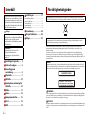 2
2
-
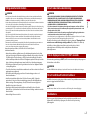 3
3
-
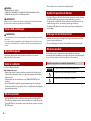 4
4
-
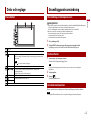 5
5
-
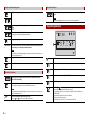 6
6
-
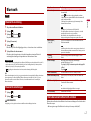 7
7
-
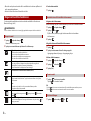 8
8
-
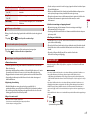 9
9
-
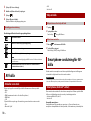 10
10
-
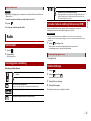 11
11
-
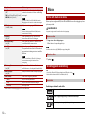 12
12
-
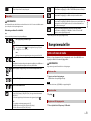 13
13
-
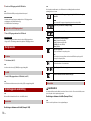 14
14
-
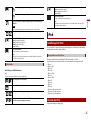 15
15
-
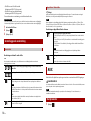 16
16
-
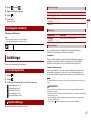 17
17
-
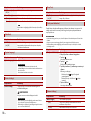 18
18
-
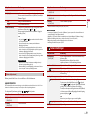 19
19
-
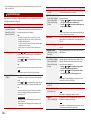 20
20
-
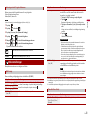 21
21
-
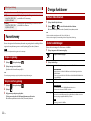 22
22
-
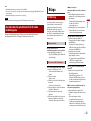 23
23
-
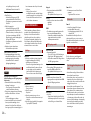 24
24
-
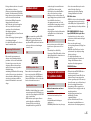 25
25
-
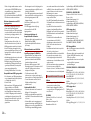 26
26
-
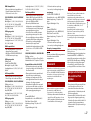 27
27
-
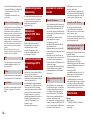 28
28
-
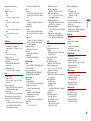 29
29
-
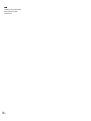 30
30
-
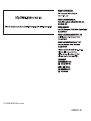 31
31
Pioneer AVH-A100DVD Användarmanual
- Kategori
- Mottagare för bilmedia
- Typ
- Användarmanual
- Denna manual är också lämplig för
Relaterade papper
-
Pioneer AVH-A210BT Användarmanual
-
Pioneer MVH-A210BT Användarmanual
-
Pioneer AVH-Z2100BT Användarmanual
-
Pioneer AVH-A3200DAB Användarmanual
-
Pioneer AVH-Z9200DAB Användarmanual
-
Pioneer AVH-X3700DAB Användarmanual
-
Pioneer AVH-280BT Användarmanual
-
Pioneer AVH-170DVD Användarmanual
-
Pioneer AVH-A7100BT Användarmanual
-
Pioneer MVH-G210BT Användarmanual